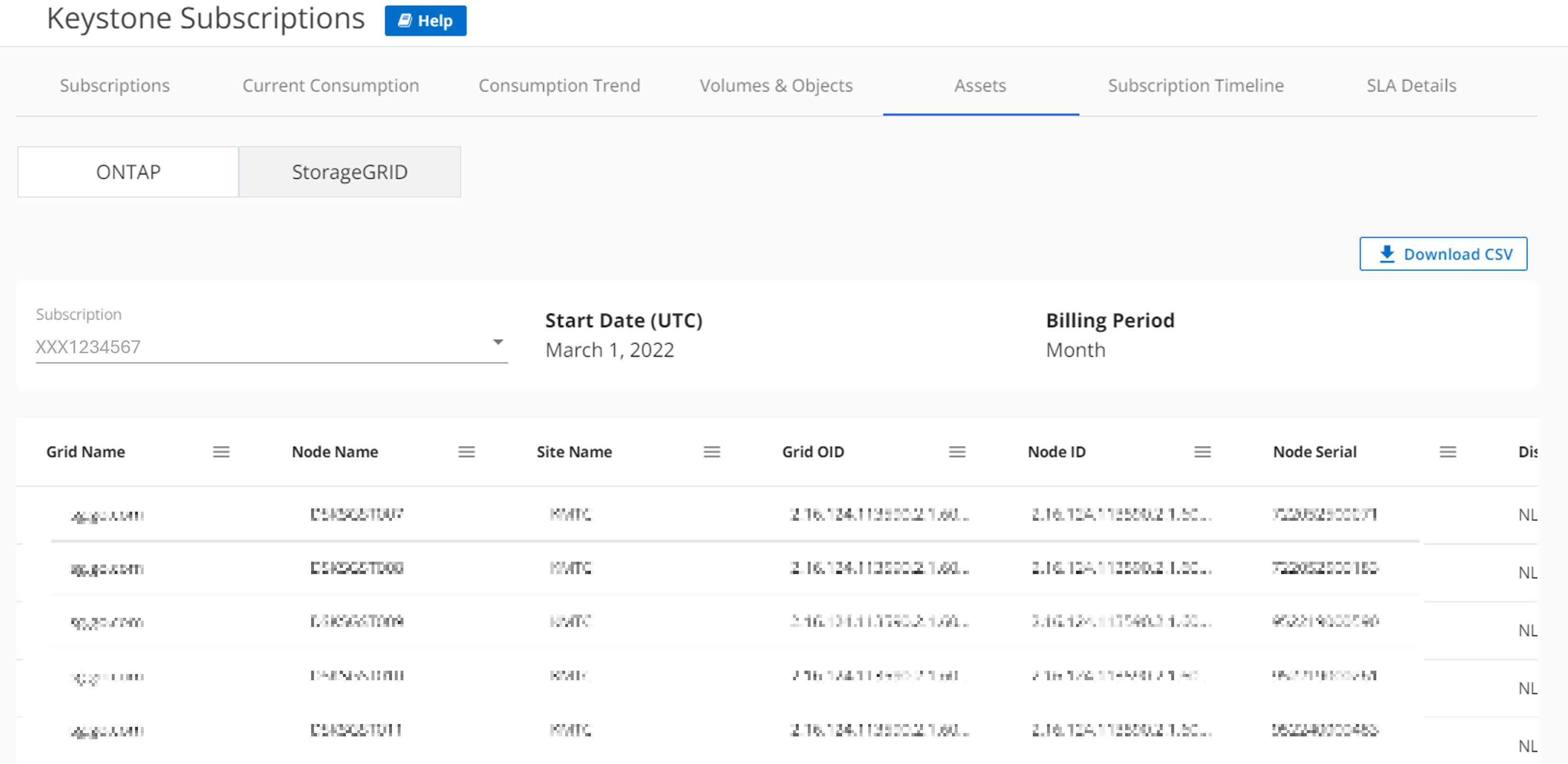Keystone サブスクリプションに関連付けられた資産を表示する
 変更を提案
変更を提案


単一のKeystoneサブスクリプションによって管理されるONTAPクラスタとノード、およびStorageGRIDグリッド、サイト、ノードに関する詳細情報を表示できます。NetAppコンソールまたはDigital AdvisorからKeystoneダッシュボードでこれらのサブスクリプション アセットにアクセスできます。
NetAppコンソールからKeystoneサブスクリプション資産を表示する
サブスクリプション ページの アセット タブには、さまざまな詳細や容量ステータスなど、サブスクリプションに関連付けられているクラスター内のボリューム、 StorageGRIDノード、およびONTAPノードに関する詳細情報が表示されます。

|
|
この情報を表示するには、次の手順に従ってください。
-
コンソールの左側のナビゲーション メニューから、*ストレージ > Keystone > サブスクリプション*を選択します。
-
表の*サブスクリプション番号*列でサブスクリプション番号を選択します。
-
*資産*タブを選択します。
-
*表示*ドロップダウンから*クラスター内のボリューム*を選択します。
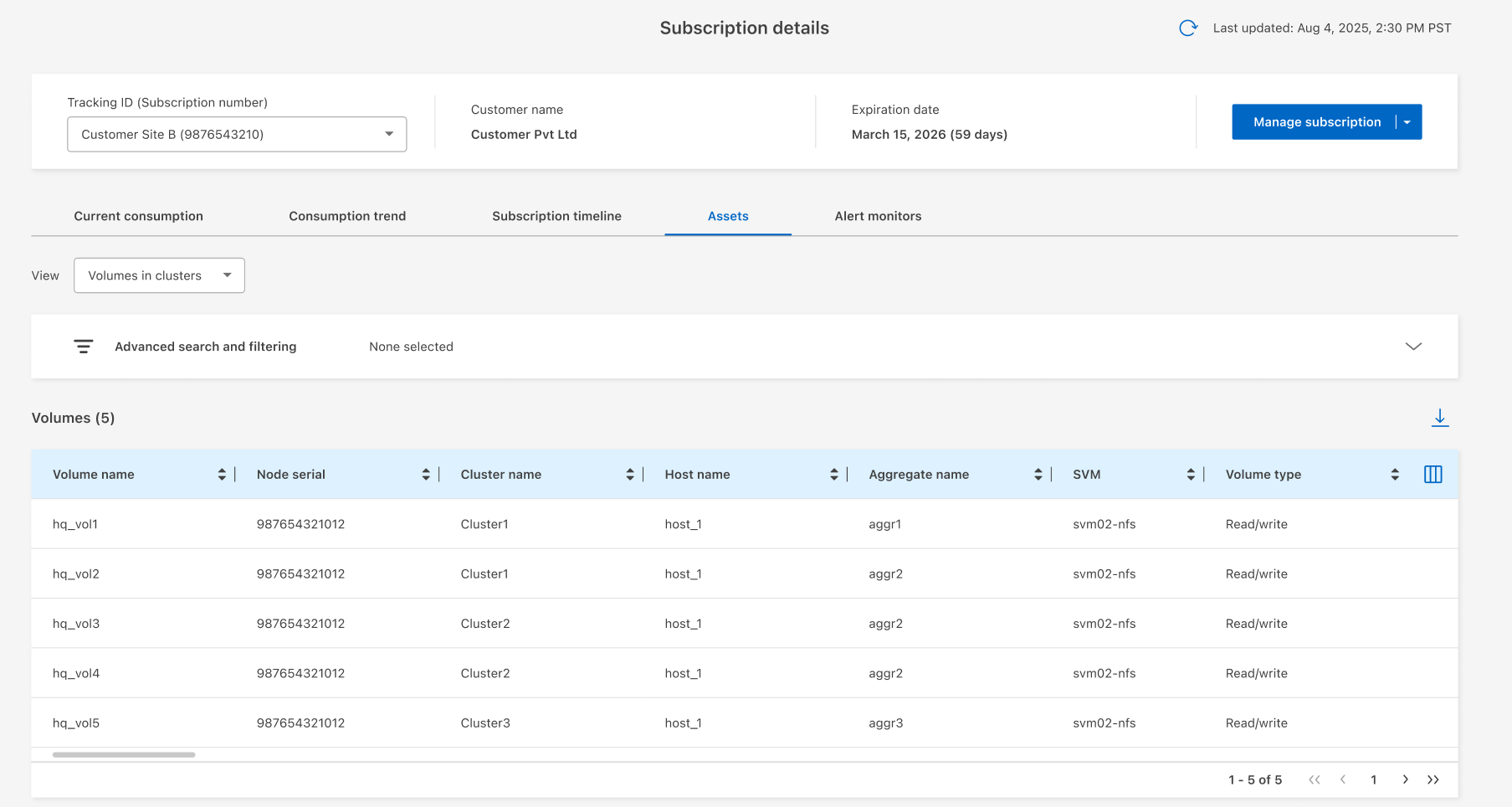
ボリューム名、ノードのシリアル番号、クラスター名、ホスト名、パフォーマンス サービス レベルなど、クラスター内のボリュームに関する詳細情報が表示されます。プロビジョニングされた容量、論理的および物理的な使用率、コールド データも監視できます。
列セレクターを使用してテーブルをカスタマイズできます  アイコンをクリックし、上部の検索バーを使用して、列パラメータに基づいてテーブル データを検索およびフィルタリングします。
アイコンをクリックし、上部の検索バーを使用して、列パラメータに基づいてテーブル データを検索およびフィルタリングします。
-
コンソールの左側のナビゲーション メニューから、*ストレージ > Keystone > サブスクリプション*を選択します。
-
表の*サブスクリプション番号*列でサブスクリプション番号を選択します。
システムは*電流消費*タブを開きます。
-
*資産*タブを選択します。
-
*表示*ドロップダウンから*クラスター内のノード*を選択します。
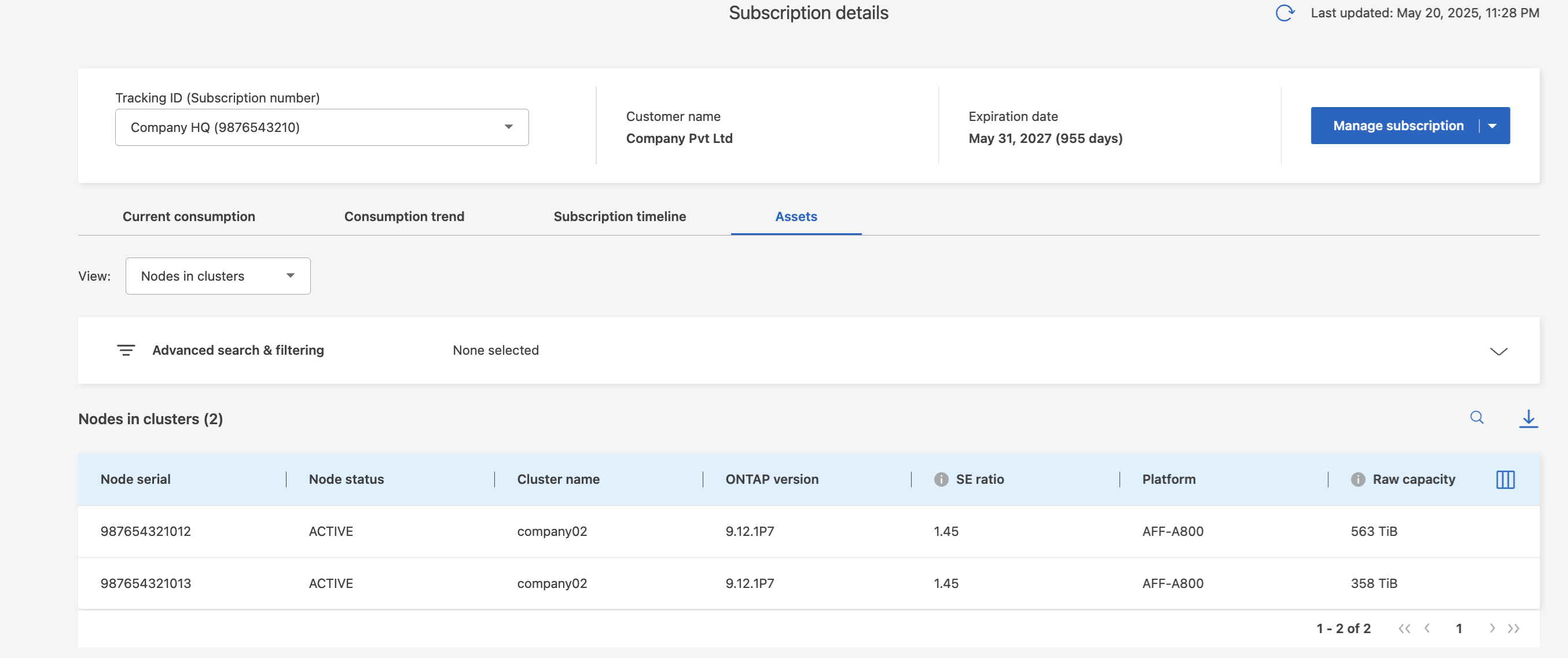
ストレージ効率設定、プラットフォーム タイプ、容量の詳細別に分類された ONTAP クラスタの詳細が表示されます。
列セレクターを使用してテーブルをカスタマイズできます  アイコンをクリックし、上部の検索バーを使用して、列パラメータに基づいてテーブル データを検索およびフィルタリングします。
アイコンをクリックし、上部の検索バーを使用して、列パラメータに基づいてテーブル データを検索およびフィルタリングします。
-
コンソールの左側のナビゲーション メニューから、*ストレージ > Keystone > サブスクリプション*を選択します。
-
表の*サブスクリプション番号*列でサブスクリプション番号を選択します。
システムは*電流消費*タブを開きます。
-
*資産*タブを選択します。
-
*表示*ドロップダウンから*グリッド内のノード*を選択します。
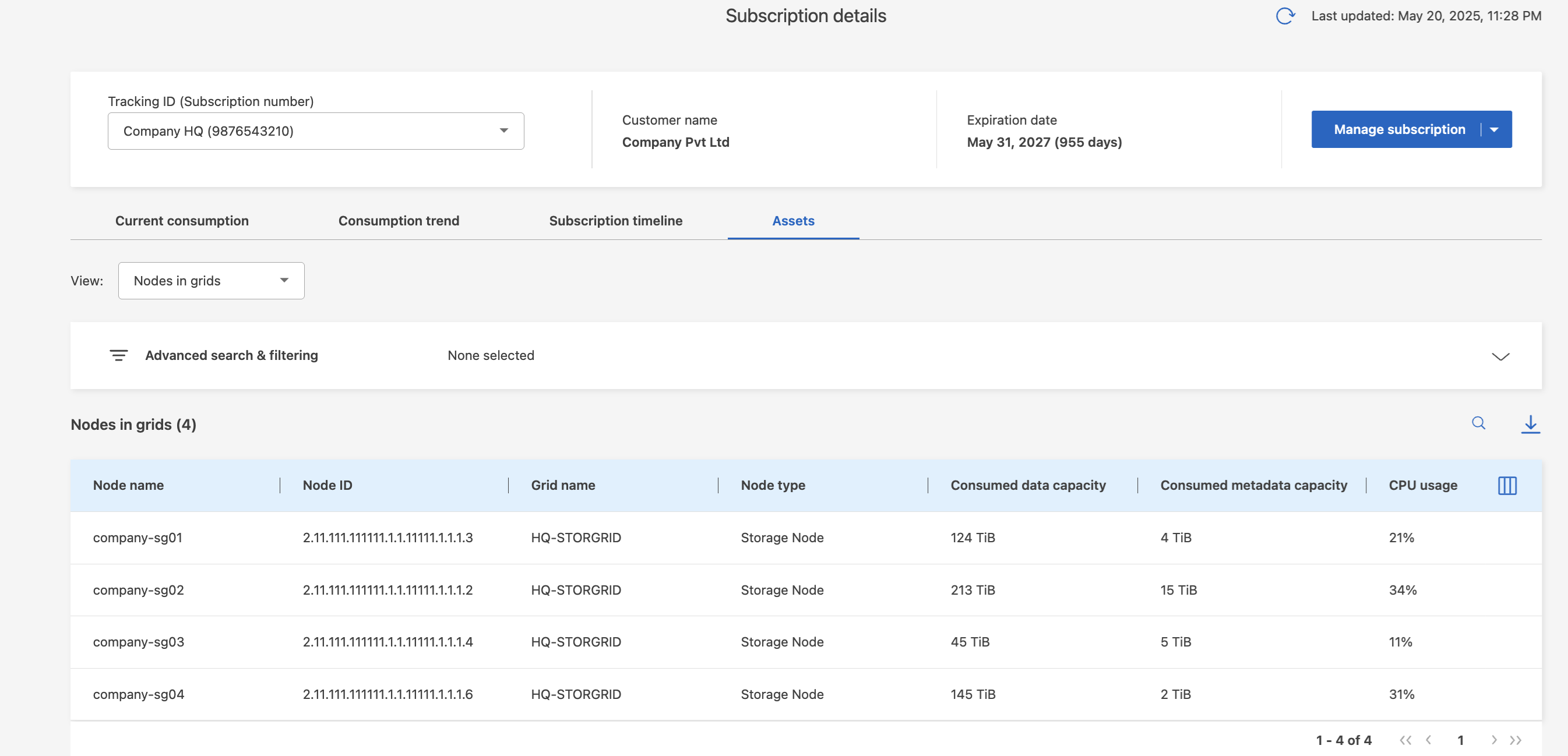
グリッド内のノードに関する詳細情報(ノード名、ノードステータス、グリッド名、ノードタイプ、顧客など)を表示できます。また、消費済みおよび利用可能なデータ容量、CPU使用率、使用可能なデータ容量を監視することもできます。
列セレクターを使用してテーブルをカスタマイズできます  アイコンをクリックし、上部の検索バーを使用して、列パラメータに基づいてテーブル データを検索およびフィルタリングします。
アイコンをクリックし、上部の検索バーを使用して、列パラメータに基づいてテーブル データを検索およびフィルタリングします。
Digital Advisor から Keystone サブスクリプション資産を表示する
Digital AdvisorのKeystoneダッシュボードの*Assets*タブには、*ONTAP*と*StorageGRID*という2つのサブタブがあります。このタブには、サブスクリプションに基づいてONTAPのクラスタレベルの情報とStorageGRIDのグリッドレベルの情報が収集され、データが正確な情報とともに分離されて表示されます。それぞれのサブタブをクリックすると、これらの情報が表示されます。
-
*[一般] > [Keystoneサブスクリプション] > [資産] > [ONTAP]*を選択します。
-
クラスタを表示するサブスクリプション番号を選択します。
クラスタの詳細がStorage Efficiency設定、プラットフォームタイプ、および容量の詳細別に内訳で表示されます。いずれかのクラスタをクリックすると、[Digital Advisor]画面の*[Clusters]*ウィジェットが開き、そのクラスタの追加情報が表示されます。Digital Advisorは、導入環境に関する包括的なインベントリレベルの情報を提供します。
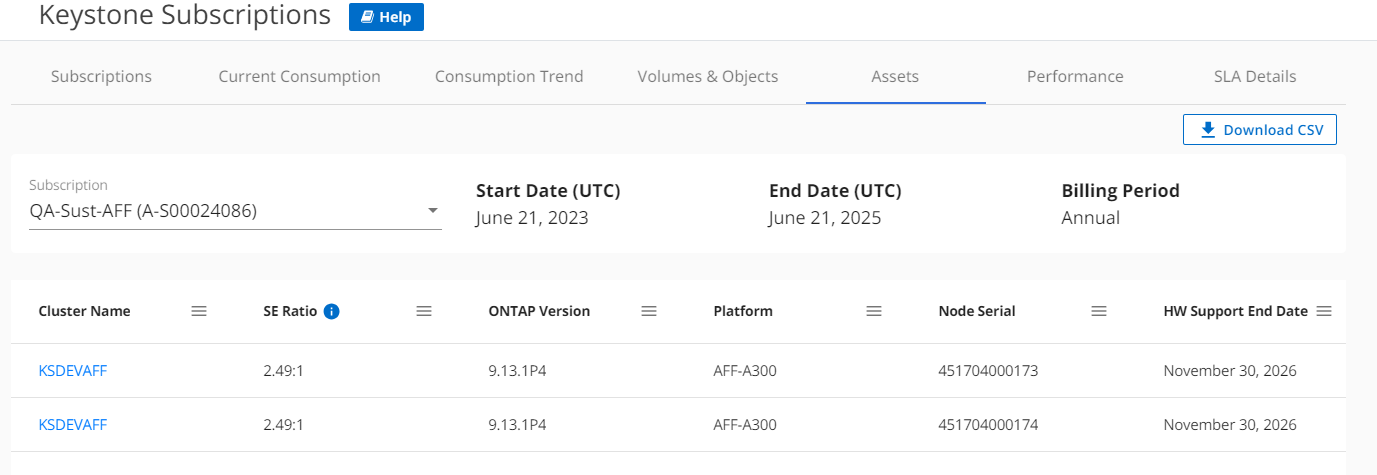
-
*[一般] > [Keystoneサブスクリプション] > [資産] > [StorageGRID]*を選択します。
-
サブスクリプション番号を選択します。
グリッドの詳細がグリッドとノードの識別子、サイト情報、ハードウェア仕様、および容量の詳細別に分類されて表示されます。これらの情報は、StorageGRIDインフラ内のノードの監視と管理に役立ちます。